tp网关ap的设置步骤是什么?如何进行配置?
- 数码百科
- 2025-04-20
- 13
在当前的网络环境中,TP-Link作为家用和小型办公室网络设备的知名品牌,提供了便捷的网络解决方案。TP网关AP(AccessPoint,即无线接入点)是其中的一个重要组成部分,它能够帮助用户快速搭建无线网络环境。本文将详细介绍TP网关AP的设置步骤和配置方法,确保初学者也能顺利完成配置。
什么是TP网关AP?
在深入了解设置步骤之前,我们首先要明确TP网关AP的作用。TP网关AP是一种可以将无线设备连接到有线网络的设备,它的功能类似于无线路由器,能够为周边的无线设备(如智能手机、平板电脑、笔记本电脑等)提供网络连接服务。

准备工作
在开始配置TP网关AP之前,我们需要准备以下几个事项:
1.TP网关AP设备(确保电源连接)
2.连接网关AP的电脑或移动设备
3.有效的网络连接(可以通过LAN线或无线连接)
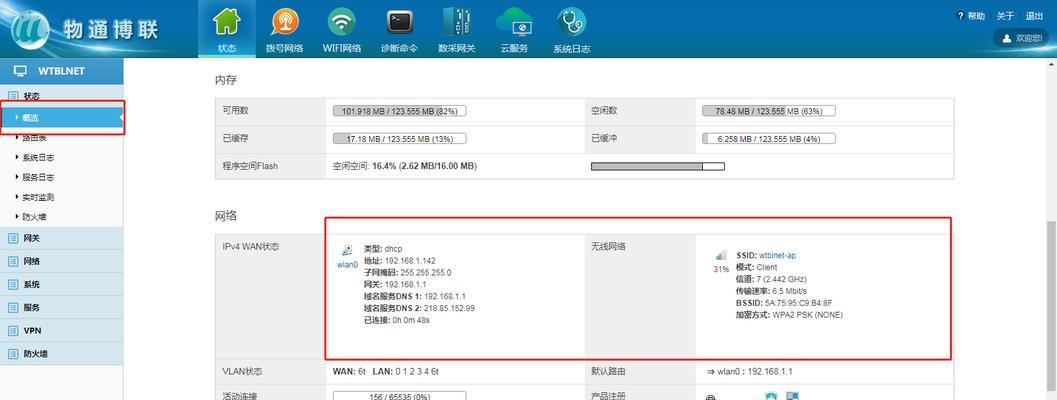
设置TP网关AP的步骤
步骤1:连接TP网关AP
将网关AP通过LAN线连接到现有的路由器或交换机上。如果TP网关AP自身带有WPS按钮,则可以同时打开要连接的无线设备,并按下WPS按钮,开始无线网络的连接过程。
步骤2:访问TP网关AP的管理界面
打开电脑或移动设备,连接到TP网关AP的默认无线网络。通常在设备的无线网络列表中,可以找到以“TP-LINK”为名称开头的网络,选择后输入默认密码(通常印在设备上或在用户手册中查找)进行连接。
步骤3:登录管理界面
连接成功后,在浏览器中输入网关的IP地址(如192.168.0.1或192.168.1.1,具体IP地址请参考设备背面标签或用户手册),然后输入管理员账户(默认账号密码通常也是印在设备上或在用户手册中查找)登录管理界面。
步骤4:配置基本网络设置
登录管理界面后,系统会自动引导您进行基本的网络设置。通常需要设置的是无线网络名称(SSID)、无线密码、网络模式等。请根据个人需要进行设置,并确保选择正确的网络模式(如802.11n等)以获得最佳的网络速度。
步骤5:高级设置
在基本设置完成后,可以进入高级设置页面,根据个人需求进行更细致的配置。可以设置网络访问控制、无线安全选项(如启用WPA2加密)、设备绑定、以及访问控制列表(ACL)等。
步骤6:保存并重启
完成所有设置后,记得保存更改。网关AP可能需要重启以应用新的配置。
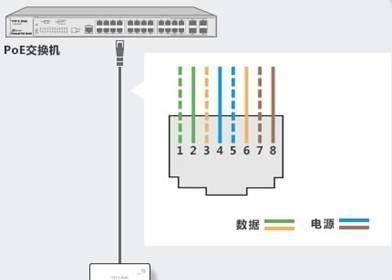
常见问题与解决方法
问题1:如何重置TP网关AP到出厂设置?
如果忘记管理员密码或需要重置设置,可以通过按住设备上的“Reset”按钮5-10秒来恢复出厂默认设置。
问题2:如何改善TP网关AP的信号覆盖范围?
可以通过调整无线信道和发射功率来改善信号覆盖。同时,确保AP位置处于居中且开阔的地方,减少障碍物对信号的影响。
问题3:如何查看连接到TP网关AP的设备?
在管理界面的设备列表中可以查看所有连接到AP的无线设备信息。
小结
TP网关AP的设置步骤相对简单,通过本文的详细指导,即使是没有网络知识背景的用户也能够顺利配置自己的无线网络环境。请记住,在进行配置时要注意网络安全,定期更新密码和固件,以保证网络的稳定和安全。通过以上步骤,您应该能够享受高速、稳定的无线网络服务。
版权声明:本文内容由互联网用户自发贡献,该文观点仅代表作者本人。本站仅提供信息存储空间服务,不拥有所有权,不承担相关法律责任。如发现本站有涉嫌抄袭侵权/违法违规的内容, 请发送邮件至 3561739510@qq.com 举报,一经查实,本站将立刻删除。